Estudie de manera más inteligente: 10 consejos esenciales de Google Classroom
Publicado: 2022-01-29Desde marzo de 2020, estudiantes y profesores de todo el mundo se han familiarizado con Google Classroom. Las escuelas y los educadores lo utilizan para que su plan de estudios esté disponible en línea, así como para recopilar tareas, realizar un seguimiento de las calificaciones y comunicarse con los estudiantes y los padres. El problema es que muchas personas comenzaron a usarlo cuando el estrés era extremadamente alto y no tenían acceso a un buen entrenamiento para ello.
Si bien Google Classroom es bastante simple y directo, hay algunos consejos básicos que puede seguir para asegurarse de que todos, tanto los estudiantes como los educadores, tengan una buena experiencia con él. Pero primero, deberá configurarlo en unos pocos pasos simples.
Primero, si su computadora portátil o dispositivo ejecuta Chrome OS (como un Chromebook), Mac o Windows, inicie sesión en Google Classroom directamente desde un navegador web. Si está en un dispositivo iPhone, iPad o Android, descargue la aplicación Google Classroom.
Luego, los estudiantes deben seguir las instrucciones que su instructor o institución les envió para inscribirse en sus clases. Si tiene problemas, es posible que deba comunicarse con un administrador. Es posible que el problema no se deba a nada de lo que estés haciendo.
Finalmente, si usted es una persona que se beneficiaría de un lector de pantalla (una tecnología de asistencia que lee las palabras en una pantalla en voz alta), Google tiene instrucciones para usar un lector de pantalla con Google Classroom.
Ahora que está configurado, aquí hay algunos consejos simples para ayudarlo a tener una buena experiencia con Google Classroom.
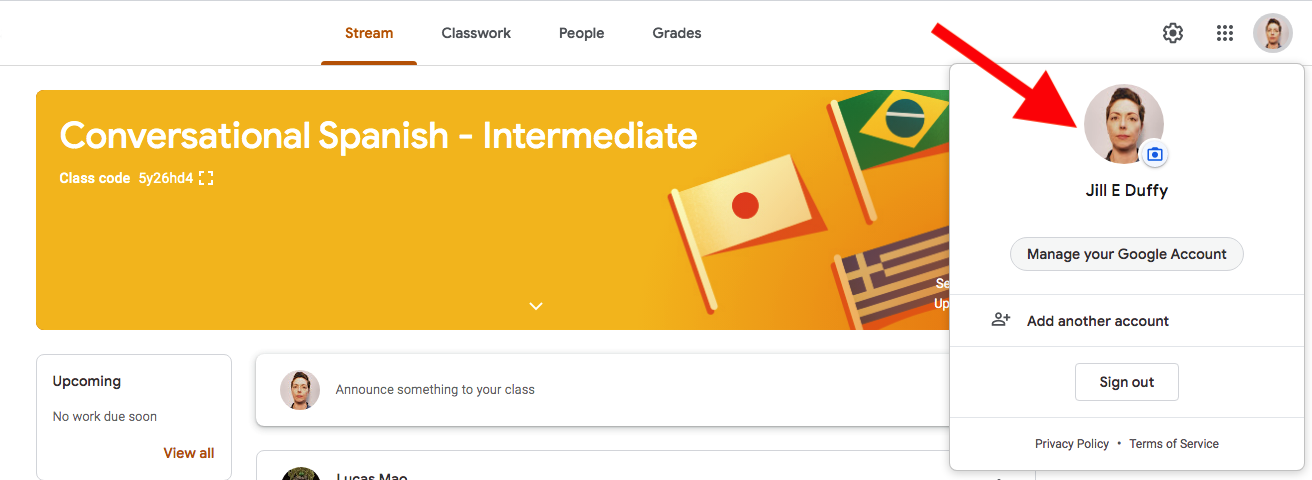
1. Use su nombre real y foto de perfil
En línea, hay momentos en los que tiene sentido usar un nombre y una imagen que no te identifiquen definitivamente. Ese no es el caso cuando estás en un salón de clases.
Usa tu nombre real o el apodo que usas comúnmente y una foto que se parezca a ti. Ayuda al instructor y a tus compañeros a poner una cara a tu nombre.
2. Personaliza tus carpetas
Cuando te unes a una clase, Google Classroom crea una carpeta en Google Drive. Puede cambiar el color de estas carpetas y cambiarles el nombre.
La codificación por colores de sus carpetas le permite marcar las que están en uso actualmente. De esa manera, su atención se dirige a ellos primero cuando abre Google Drive, y puede saltar directamente al curso que necesita sin pensar mucho en ello. Del mismo modo, si terminó un curso pero aún no se ha dado de baja (si está esperando recibir su calificación final, por ejemplo), puede hacer que esas carpetas sean grises para quitarles el énfasis.
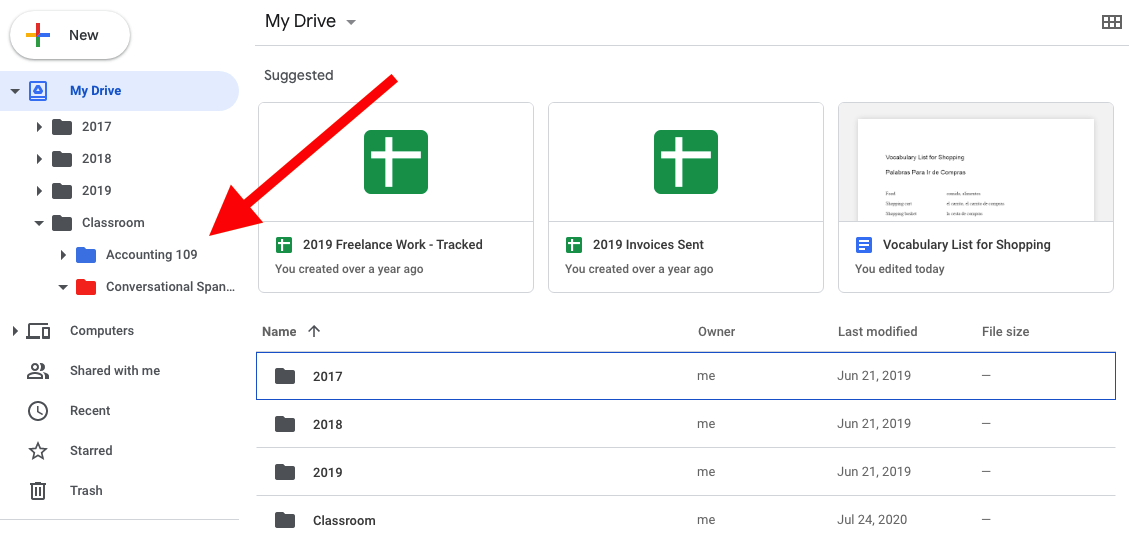
3. Use Google Apps para completar tareas
Una forma de facilitar el trabajo del curso es usar las aplicaciones de Google, como Documentos y Hojas de cálculo de Google, para completar las tareas. La razón es que no tiene que exportar y luego subir un archivo al sitio cuando trabaja en Google Apps. En su lugar, puede compartir el archivo usando las opciones que proporcionan Google Apps y Classroom.
4. Use comentarios privados para discutir asuntos
Google Classroom le brinda dos tipos de comentarios: comentarios generales, que son visibles para todos en la clase, y comentarios privados, que solo son visibles entre el alumno y el instructor.
Cuando publicas en el Stream de la clase principal, esos comentarios son públicos. Cuando ve una tarea o una página de tarea y tiene la opción de dejar un comentario, estos son solo para el instructor y el estudiante. (Estos dos tipos de comentarios están claramente etiquetados ahora, pero solían ser más confusos).
Asegúrate de usar comentarios privados para discutir asuntos individuales, como solicitar una extensión en una fecha de vencimiento si eres el estudiante o solicitar revisiones en el trabajo si eres el instructor. Puede etiquetar a alguien en un comentario público usando el símbolo @ antes de su nombre, pero es posible que no siempre desee llamar la atención sobre las personas de esa manera.
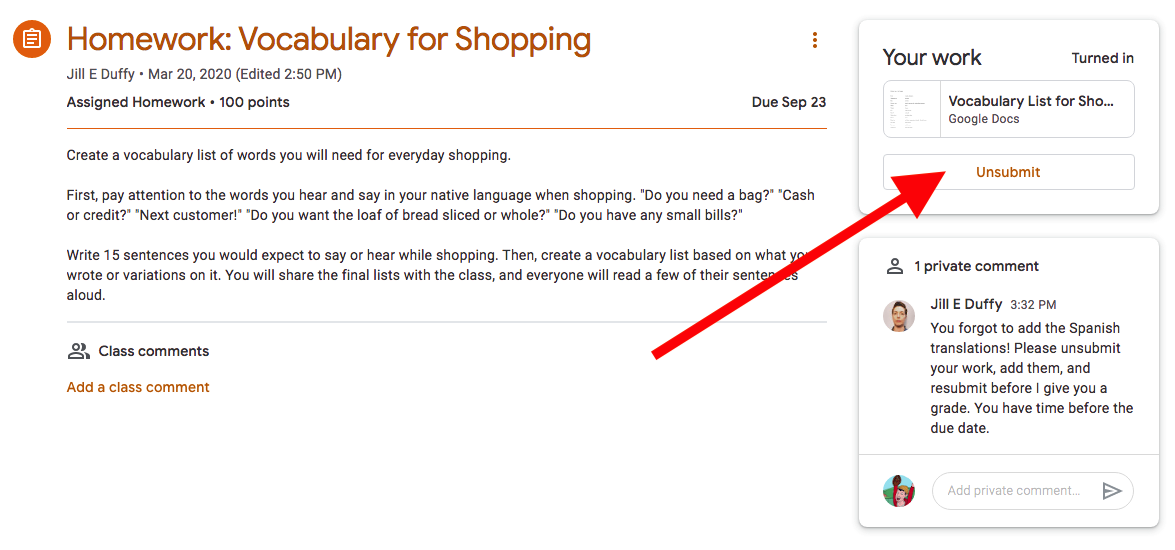
5. Aprenda a cancelar la entrega de una tarea
Cuando envía una tarea, le otorga la propiedad al instructor. Sin embargo, si comete un error, como enviar el archivo incorrecto o darse cuenta de que dejó un error en su trabajo, puede anular la entrega de la tarea, corregirla y luego volver a enviarla.
Para anular el envío de su trabajo, vaya a Ver tarea, abra la tarea en cuestión y busque la opción llamada Anular envío en la esquina superior derecha.

¡Tenga cuidado y no deje que pase demasiado tiempo desde el momento en que envía hasta que cancela el envío! De lo contrario, es posible que el instructor ya haya comenzado a revisarlo y calificarlo. Entonces es demasiado tarde.
6. Cuidado con el informe de originalidad
Los profesores que usan Google Classroom tienen varias características que los estudiantes no tienen. Uno de ellos es el Informe de Originalidad.
Los maestros usan esta herramienta para verificar si la tarea de un estudiante contiene partes de texto que aparecen en otros lugares en línea (en otras palabras, busca posibles plagios). Si bien siempre debe tener cuidado de citar sus fuentes correctamente, también debe saber que los instructores tienen una herramienta automatizada que los ayuda a asegurarse de que no esté copiando y pegando texto de fuentes no citadas.
7. Personaliza tus notificaciones
Si configura su cuenta de Google Classroom y deja todas las configuraciones en el estado predeterminado, ¡prepárese para recibir muchas notificaciones!
Es mejor que personalices estas notificaciones y deshabilites las que no necesites, incluidas las notificaciones por correo electrónico. Las opciones se encuentran en Notificaciones en la configuración de Google Classroom, que no debe confundirse con la configuración de su cuenta de Google.
Recomendado por Nuestros Editores
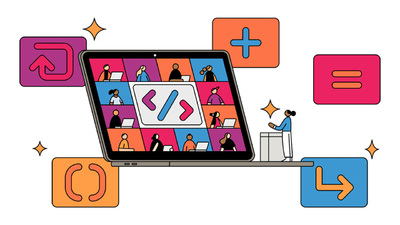


8. Encuentra tus calificaciones
Si bien Google Classroom es fácil de usar y navegar en general, encontrar las calificaciones de las tareas y los comentarios del instructor sobre ellas no es tan intuitivo.
Ve a Trabajo de clase y elige Ver tu trabajo. Abra el menú de opciones y elija Devuelto con calificación. Allí puedes ver tus notas y cualquier comentario que haya añadido el profesor.
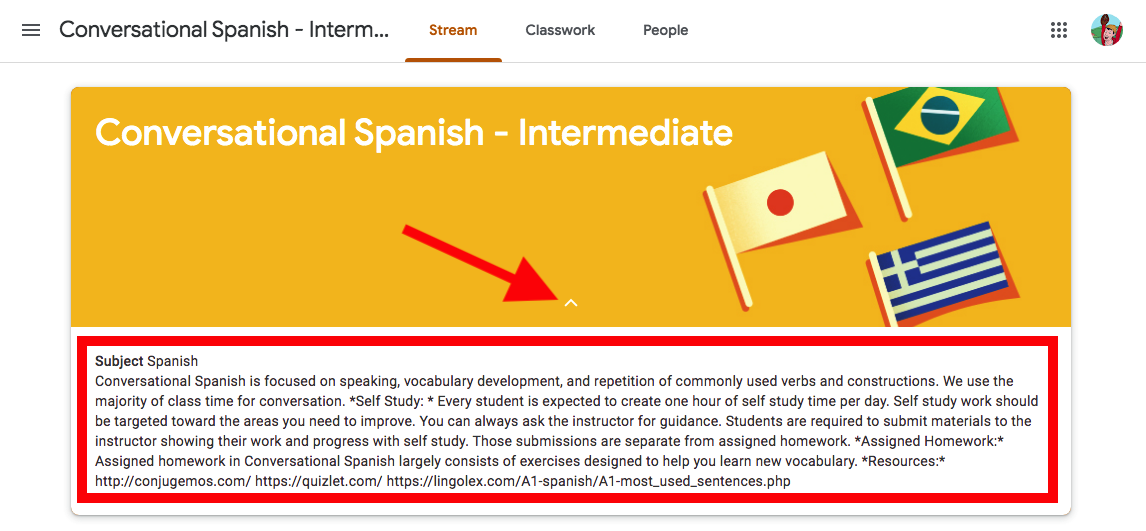
9. No pases por alto la descripción de la clase
Cuando los maestros configuran sus cuentas de Google Classroom, reciben instrucciones para usar la sección Acerca de (en realidad está etiquetada como Descripción) de la clase para compartir recursos importantes.
Sin embargo, desde el punto de vista del estudiante, es muy fácil pasar por alto esta área. En la imagen del encabezado de su clase, hay una pequeña flecha estilo zanahoria en la que puede hacer clic o tocar para abrir más información sobre la clase.
Para ser sincero, no es el elemento con el mejor diseño en Google Classroom porque no guarda ningún formato, como negrita o viñetas, que su maestro pueda haber aplicado. En cualquier caso, la próxima vez que no pueda encontrar información importante, como un enlace a un recurso en línea o una lista de material de lectura, consulte allí.
10. Darse de baja cuando termine la clase
Una vez que finaliza una clase, puede cancelar su inscripción para eliminarla de su cuenta de Google.
Si accidentalmente cancela su inscripción demasiado pronto, no se preocupe. Ninguno de sus trabajos desaparece de la clase, por lo que el instructor todavía tiene todas las tareas que ha enviado, sus comentarios, etc. Lo único que cambia es si el salón de clases desaparece de tu vista. Puede volver a inscribirse en la clase si esto sucede.
Cuando esté listo para darse de baja definitivamente, vaya a la página principal de Google Classroom (classroom.google.com), seleccione Menú > Clases. Elija la clase en cuestión y seleccione Más. Luego, elija Cancelar inscripción.
